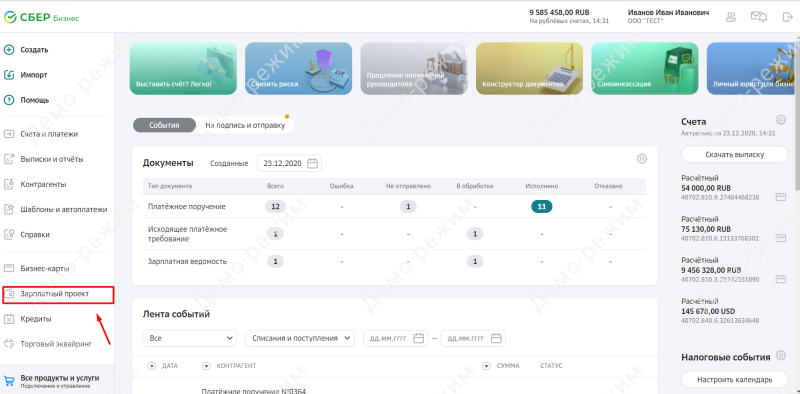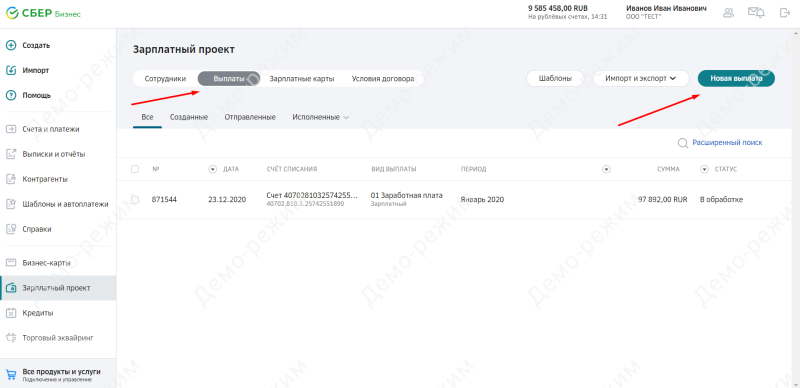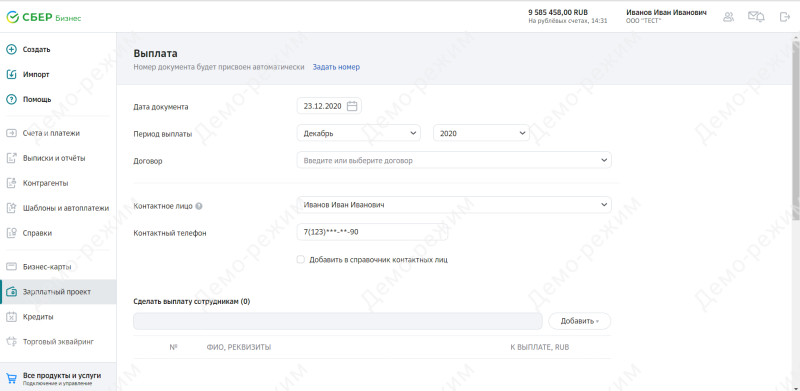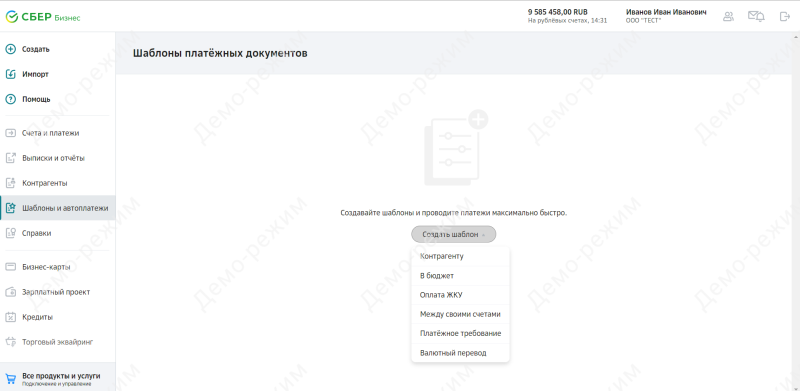Особенности сервиса выставления счетов
Выставление счета на оплату
Подключение Сервиса выставления счетов
Выставление счетов и контроль оплат по выставленнымсчетам
Оплата счетов, выставленных в сервисе
Особенности сервиса выставления счетов
Сервис выставления счетов имеет следующие особенности:
-
Для работы с ним не потребуются специфические познания в бухгалтерии.
-
Не требуется искать подходящий шаблон счета.
-
Документ мгновенно доставляется контрагенту, чтобы тот также оперативно смог его оплатить.
-
Первые 2 недели использования абсолютно бесплатны. Клиент может сначала оценить все преимущества сервиса и только потом платить.
Что такое
Счет на оплату – это документ, на основании которого контрагент (обычно, покупатель) клиента Сбербанка может оплатить полученные товары или услуги. Например, клиент продает канцелярские товары. По договору с контрагентом, последнему была отгружена крупная партия таких товаров. Теперь тот должен оплатить полученный груз. Для этого клиент Сбербанка при помощи данного сервиса выставляет и отправляет счет.
Получив его контрагент может незамедлительно перевести деньги.
Функциональные возможности
Сервис создан специально для клиентов и потому обладает всеми необходимыми функциями:
-
Автоматическое заполнение всех базовых строк.
-
Удобное и быстрое оформление счета.
-
Возможность контролировать существующую задолженность.
-
Сохранение контрагентов в отдельном справочнике, что позволяет формировать счета в дальнейшем еще быстрее.
-
Автоматический расчет НДС.
-
Возможность подгрузить в шаблон подпись и печать.
-
Наглядный перечень всех выставленных счетов.
-
Сервис самостоятельно отмечает, какие из счетов уже оплачены.
-
Клиент получает отдельное письмо, в котором есть наглядная ссылка. С ее помощью можно совершить оплату.
-
Можно создавать акты к выставленным счетам.
Выставление счета на оплату
Выставить счет в Сбербанке теперь можно очень просто благодаря рассматриваемому сервису. Для этого потребуется доступ к Сбербанк Бизнес Онлайн.
Следует учитывать, что данная функция доступна исключительно для ИП и юридических лиц.
Подключение Сервиса выставления счетов
Для того, чтобы получить доступ к сервису, сначала необходимо его подключить. Сделать это можно двумя способами: напрямую в Сбербанк Бизнес Онлайн, а также посредством подключения услуги Бизнес Аналитика, которая включая в себя рассматриваемый сервис.
Пройти регистрацию в Сервисе выставления счетов через «Сбербанк Бизнес
Онлайн»
Для того, чтобы получить доступ к сервису, нужно:
-
Зайти в личный кабинет Сбербанк Бизнес Онлайн.
-
Перейти в раздел с доступными продуктами и услугами.
-
Выбрать пункт «Сервис выставления счетов».
-
В карточке сервиса выбрать пункт «Подключить».
-
Подтвердить переход по ссылке.
-
Согласиться с условиями и подтвердить факт подключения услуги.
Через подключение сервиса «Бизнес Аналитика»
Как уже было сказано выше, «Бизнес Аналитика» включая в себя данный сервис и, если подключить эту услугу, то сразу можно получить и доступ к сервису выставления счетов. Для этого, нужно:
-
В Сбербанк Бизнес Онлайн перейти в раздел с актуальными предложениями продуктов и услуг.
-
Найти карточку «Бизнес Аналитика» и нажать на нее.
-
Нажать на кнопку «Открыть».
-
Подтвердить переход по ссылке, как это показано выше.
-
Согласиться с условиями обслуживания и подтвердить факт подключения.
Выставление счетов и контроль оплат по выставленным
счетам
Логично, что основной функцией данного сервиса является выставление счетов и контроль за выполнением контрагентами их обязательств. Рассмотрим что нужно для этого делать.
Инструкции для создания счета
Для того, чтобы создать инструкцию, нужно:
-
Зайти в Сбербанк Бизнес Онлайн и перейти к разделу «Продажи».
-
Нажать на зеленую кнопку с плюсом, расположенную в правом нижнем углу.
-
Откроется новое окно, все поля которого нужно заполнить.
-
После завершения нажать «Далее».
-
Откроется окно с подготовленным для отправки счетом. Рекомендуется перепроверить всю информацию.
-
Ввести электронный адрес клиента, на который будет отправлен данный счет.
-
Подтвердить отправку.
Как контролировать счет
Контролировать счет также можно через Сбербанк Бизнес Онлайн:
-
После того, как клиент выставил счет контрагенту, в разделе «Продажи» появится соответствующая информация. Рекомендуется обращать внимание на значок «Не оплачен».
-
Регулярно отслеживать состояние выставленных счетов. Как только какой-то из них будет оплачен, сообщение изменится на «Оплачен».
Следует учитывать тот факт, что проверка факта оплаты для клиентов Сбербанка производится автоматически (сервис учитывает активные счета клиента). Но если нужно производить контроль оплаты на те счета, которые открыты в других банках, дополнительно придется эти счета подключать к данному сервису. Также можно выставить фильтры, чтобы просматривать только те выставленные счета, которые еще не оплачены.
Оплата счетов, выставленных в сервисе
Как уже было сказано ранее, оплата счетов, которые выставляются при помощи данного сервиса – очень простая и быстрая задача. Рассмотрим подробнее:
-
После того, как клиент выставляет контрагенту счет, последний на свою электронную почту получает такое письмо:
-
Нужно нажать на кнопку «Подробнее», в результате чего откроется сам счет.
Если контрагент зарегистрирован в Сбербанке, он может сразу же и оплатить счет при помощи соответствующей кнопки. В противном случае он может сохранить счет в электронном виде и оплатить его любым другим удобным способом.
У начинающих предпринимателей часто возникают проблемы в формировании документов. Уже разработано много бухгалтерских программ, но разобраться в них нелегко. Но в Сбербанк Бизнес Онлайн выставить счет на оплату, создать шаблон, отследить статус документа можно без труда.
О возможностях Сбербанк Бизнес Онлайн

Клиентам, помимо онлайн-банкинга, предоставлено для работы функциональное приложение на смартфон, где за несколько мгновений можно получить выписку, а по СМС передать платежку. Пользователи имеют возможность подключить новые услуги, подав соответствующую заявку удаленно.
В сервисе удобно работать, ведь в нем:
- реализовано интуитивно понятное меню;
- позволено следить за ходом обработки документов по их статусу;
- предусмотрен поиск с помощью гибкой системы фильтров;
- имеется возможность для создания собственных справочников;
- есть выгрузка и загрузка документов формата 1C.
Чтобы подключиться к Сбербанк Бизнес Онлайн, требуется подписать договор на основании предварительно заполненного заявления. Установка специального программного обеспечения не проводится.
Что такое «Сервис выставления счетов»
В онлайн-банкинг добавлена новая функция, помогающая в режиме реального времени следить за дебиторской задолженностью, создавать счета на оплату и погашать выставленные другими организациями.
Формирование документов производится в PDF, что позволяет без дополнительных сложностей работать дальше с 1С, Excel. Данную разработку назвали «Сервисом выставления счетов». Она находится в свободном доступе для бизнес-клиентов и абсолютно бесплатна. Предприниматели, не являющиеся потребителями продуктов банка, тоже вправе пользоваться системой. Для этого следует посетить сайт invoice.sbbfm.ru.
В онлайн-программе невероятно удобно работать, благодаря продуманному интерфейсу и набору самых нужных функций. Кроме этого, большим плюсом является доступ из любой страны мира, при условии наличия интернета и установленного браузера. Бизнесмены, находящиеся постоянно в разъездах, с помощью сервиса от Сбербанка всегда в курсе дел своих компаний, могут оперативно среагировать на поступившие заявки клиентов.
Предприниматели имеют возможность принимать и обрабатывать платежные документы, получать информацию по операциям и о балансе, обмениваться сообщениями и прикладывать файлы.
Пошаговая инструкция для выставления счета

Процедуру регистрации можно пройти двумя способами:
- Через Сбербанк Бизнес Онлайн. В магазине приложений пользователи выбирают категорию «Продукты и услуги», затем открывают карточку Сервиса по выставлению счетов. Далее кликают по кнопке «Подключить» и подтверждают переход на invoice.sbbrf.ru. После этого открывается страница с Офертой, которую необходимо прочитать и принять условия по использованию системы и передаче информации по счетам. Сбербанк проводит сверку поступивших платежей с выставленными счетами клиентов. После прочтения пользователи проверяют счета, которые отметила система, и нажимают кнопку «Продолжить».
- В онлайн-программе «Бизнес Аналитика». Здесь тоже имеется раздел меню магазина приложений «Продукты и услуги», там необходимо найти пиктограмму «Сервиса выставления счетов».
Подготовка счета
Чтобы создать счет на оплату, требуется зайти в раздел «Продажи». Чтобы выставить счет, необходимо совершить следующие шаги:
- Внизу страницы и справа находится круглая кнопка с плюсом, на нее нужно нажать.
- В открывшейся форме выбрать номер счета.
- Если надо, скорректировать дату документа, день ожидания платежа.
- Указать получателя оплаты, тип фирмы (АО, ООО, ИП и т.д.), проверить реквизиты.
- Прописать организацию, которой выставляется счет, и наименование товаров и услуг.
- Добавить дополнительные сведения в поле для комментариев (если нужно).
- Указать ФИО ответственного лица, загрузить подпись, печать, логотип (фото).
- Нажать «Далее».
Проверка перед отправкой
На открывшейся странице появится сформированный счет. Чтобы избежать проблем, нужно на этом этапе просмотреть введенные данные на наличие ошибок. Ведь даже из-за малейшей опечатки документ может быть отправлен посторонней организации. Пользователю необходимо проверить наименование контрагента, его банковские реквизиты, правильность заполнения строк с названиями товаров или услуг.
Отправка клиенту
Это третий шаг в процедуре выставления счета. После проверки документа пользователю требуется ввести адрес электронного ящика контрагента, куда будет отправлен документ. Затем нужно написать сопроводительный текст и нажать на кнопку «Выставить».
После этого на указанную почту система направит письмо, в котором размещена ссылка на счет. Если клиент не знает электронный адрес своего партнера, то он может переписать ссылку и отправить с помощью мессенджера или другого удобного способа.
Как только пользователь выставляет документ, он добавляется в список раздела «Продажи». Ему присваивается статус «Не оплачен», который изменяется на противоположный после поступления денежных средств. Если контрагент не оплачивает оговоренную сумму в срок до указанной даты, то статус сразу сменяется на «Просрочен».
Важно! Для удобства клиентов предусмотрено автоматическое ведение расчета сумм по выставленным счетам, их оплате, а также образовавшейся задолженности.
Чтобы быстро отыскать нужный счет, рекомендуется воспользоваться специальными фильтрами. Сделать отбор можно по периоду, контрагенту, номеру документа и словам, написанным в поле назначения счета.
Для дистанционного просмотра поступлений в Сбербанк Бизнес Онлайн следует запустить процесс формирования выписки за определенное время. Для этого пользователю надо отыскать категорию меню «Услуги», в котором выбрать раздел «Рублевые операции». Затем необходимо найти «Выписку по рублевым счетам». На последнем шаге указать период и номер банковского счета. Только после этих манипуляций клиент сможет просмотреть информацию о поступлениях денег.
Нередко бывает, что сведения не появляются. В таком случае рекомендуется выйти из системы, затем еще раз авторизоваться в личном кабинете.
При появлении трудностей консультации с банковскими сотрудниками всегда доступны по телефону. Они очень подробно объясняют, как решить возникшую проблему и помогают быстрее вникнуть в работу системы.

Если нравится — подписывайтесь на телеграм-канал Бробанк.ру и не пропускайте новости
Эксперт в области финансовой грамотности и инвестиций. Образование высшее экономическое. Опыт работы в банке – более 15 лет. Регулярно повышает квалификацию и проходит курсы по финансам и инвестициям, что подтверждено сертификатами Банка России, Ассоциации Развития Финансовой Грамотности, Нетологии и других образовательных платформ. Сотрудничает со Сравни.ру, Тинькофф Инвестиции, ГПБ Инвестиции и другими финансовыми изданиями. treskova@brobank.ru
Открыть профиль
Юридические лица тоже оценили удобство Онлайн Сбербанка и предлагают своим клиентам оплачивать товары и услуги в режиме удаленного доступа. Это привлекает новых клиентов, которые любят платить по безналичному расчету или заказывать товары на дом. Бробанк разобрался, как оплатить выставленный счет через Сбербанк Онлайн.
-
Преимущества оплаты через Сбербанк Онлайн
-
Какие услуги и счета можно оплачивать
-
Как оплатить за ЖКХ или штраф ГИБДД
-
Оплата по счёту в пользу любой организации
-
Оплата по QR-коду
-
Шаблоны
-
Автоплатежи и автопереводы
Преимущества оплаты через Сбербанк Онлайн
Платежи через дистанционные системы от Сбербанка предполагают применение двух равноправных продуктов – интернет-банка или мобильного приложения. Первым удобнее пользоваться с планшета, ноутбука или компьютера, вторым с планшета или смартфона на операционных системах iOs или Android. Оплата через Онлайн-банкинг и приложение позволяет:
- Сэкономить время. Нет необходимости посещать отделения, стоять в очереди в кассу или в МФЦ.
- Оформлять операции без заполнения бумажного носителя. Все формы регистрируются в электронном виде, что исключает возникновение ошибок в номере счета получателя или других его реквизитах.
- Не опасаться за информационную безопасность. Все данные защищены при помощи логинов, паролей, СМС-кодов и дополнительного внутреннего шифрования. Доступа к личному кабинету у посторонних лиц нет. При отсутствии активности клиента на странице или в приложении больше 15 минут, происходит автоматическое закрытие сессии. Чтобы попасть в онлайн-банк потребуется повторно вводить логин, пароль и смс-подтверждение одноразовым паролем. С их помощью подтверждаются все транзакции, кроме переводов средств между личными счетами клиента.
- Получить финансовую экономию. Многие операции проводятся по сниженным тарифам. Комиссионный сбор либо ниже, чем в кассе, либо вообще отсутствует.
Для получения доступа к онлайн-банку можно заказать карту или пройти самостоятельную регистрацию на официальном сайте Сбербанка. Для работы Мобильного приложения необходимо предварительно его скачать в Play Маркет или AppStore, в зависимости от операционной системы смартфона. Операции в онлайн-банке можно проводить с любого компьютера в любой точке планеты, а мобильное приложение привязано к устройству. Поэтому при поездках за границу следует брать с собой телефон либо пользоваться интернет-банком для проведения оплат.
Транзакции в онлайн-банкинге доступны круглосуточно, но некоторые расчеты могут происходить в отложенном режиме. Например, оплата в адрес организаций юридических лиц, у которых расчетный счет открыт в другом обслуживающем банке могут быть недоступны во внеоперационное время. Либо транзакция по счету плательщика зафиксируется, но платеж уйдет только на следующий рабочий день.
Какие услуги и счета можно оплачивать
Сбербанк не ограничивает клиентов в том, кому переводить оплату. Это могут быть:
- коммунальные услуги;
- административные штрафы;
- налоги и сборы;
- услуги сотовых операторов;
- платежи в пользу юридических лиц за товары, услуги, работы;
- штрафы за нарушение правил дорожного движения;
- оплата за детский сад или кружки;
- услуги предпринимателей и представителей малого и среднего бизнеса;
- оплата за обучение;
- платежи за страхование.
Единственное требование к документу, по которому проводится оплата, он должен содержать необходимые реквизиты:
- расчетный счет получателя;
- информацию об обслуживающем банке;
- лицевой счет плательщика, при необходимости;
- сумму к оплате и другие дополнительные данные.
Оплата по обязательным и регулярным платежам в пользу организаций поставщиков услуг ЖКХ в Сбербанк Онлайн отличается от платежей по выставленному счету в пользу других юридических лиц.
Как оплатить за ЖКХ или штраф ГИБДД
Оплата квитанций через дистанционные системы, такие как Мобильный банк или интернет-банкинг, проходит в такой последовательности:
- Зайдите в приложение или в Личный кабинет.
- Выберите вкладку платежи.
- Найдите в перечне тот платеж, который планируется совершить.
- Заполните поля: например, лицевой счет, номер квитанции, ФИО, показания счетчиков или другие данные.
- Самостоятельно введите сумму или дождитесь, когда программа выдаст автоматический расчет, например, при оплате за газ или электроэнергию.
- Проверьте все заполненные поля.
- Нажмите далее и ждать, когда на смартфон придет одноразовый пароль.
- Заполните поле подтверждения паролем из СМС-сообщения. Если активирована функция push-уведомлений, то данные впишутся автоматически при использовании Мобильного приложения. Для личного кабинета на компьютере цифры надо вводить только вручную. Срок действия одноразового пароля 300 секунд, что обусловлено дополнительными мерами безопасности финансовых данных и доступа к ним.

Данные о совершенном платеже получателю поступают в течение операционного дня или на следующий банковский день. Это зависит от того, как составлен договор между Сбербанком и поставщиком услуг.
Оплата по счёту в пользу любой организации
Если в перечне организаций не удалось найти нужную, то прокрутите страницу до низа. Там размещена запись для тех, кто не нашел получателя, но при этом известны его реквизиты. Или откройте вкладку «Остальные». Также можно в Личном кабинете выбрать поле оплаты по реквизитам по выставленному счёту. В форме, заполните такие поля:
- Номер счета, ИНН, БИК, которые можно найти в выставленном счете или на сайте организации-получателя средств. Когда данных БИКа у плательщика нет, можно выбрать наименование банка, в котором обслуживается организация-получатель средств. Если данные внесены верно, то появится юридическое наименование, например, ЗАО Биоград, ООО Сетевые решения и т.д.
- Выберите из всего перечня ваших доступных счетов, открытых в Сбербанке, тот с которого будет произведена оплата, например, с зарплатной карты или кредитки.
- Впишите назначение платежа, например, оплата за поставленные товары, оказанные услуги или произведенные работы согласно счету, накладной, акта выполненных работ. При наличии номера и даты у документа впишите и эти данные.
- Введите свои персональные данные как плательщика, если эти поля требуют внесения информации, и не было автозаполнения. Для некоторых организаций очень важно, чтобы ФИО плательщика и ФИО, кому был выставлен счет, совпадали, поэтому уделите этому моменту пристальное внимание. Для других учреждений важнее адрес. Проверьте правильность всех данных.
- Введите сумму к оплате из счета.
- Запросите одноразовый пароль для подтверждения транзакции.
- Введите цифры из СМС-ки, которая пришла на авторизованный номер телефона.

Вся информация о проведенных оплатах переходит в историю платежей.
Оплата по QR-коду
Учреждения и организации, которые часто выставляют платежи физическим лицам, практикуют выдачу квитанций с QR-кодом. Это облегчает процесс оплаты для клиента. Достаточно отсканировать картинку, и система Онлайн платежей сама распознает данные для заполнения формы. Таким способом можно воспользоваться клиентам с мобильным банком или оплачивать через терминалы самообслуживания. В приложении процесс оплаты построен так:
- Откройте приложение.
- Выберите вкладку «Платежи».
- Активируйте подходящий.
- Запустите сканер QR-кода и поднесите квитанцию к камере смартфона.
- Если сканер не распознает код, то включите подсветку для улучшения яркости изображения.
- Укажите сумму к оплате и подтвердите одноразовым паролем.
Шаблоны
Если платежи в пользу каких-то организаций проводятся часто, то удобнее создать шаблон. Они видны в отдельной папке в меню справа, к которой облегчен доступ и не надо каждый раз искать и заполнять реквизиты.
Создать шаблон можно тремя способами:
- При проведении оплаты во время подтверждения активизируйте кнопку «Создать шаблон».
- Найти транзакцию с уже проведенным платежом в истории и создать шаблон к ней.
- В папке «Мои шаблоны» выбрать кнопку создать.
Автоплатежи и автопереводы
Автоплатежи возможны не для всех поставщиков услуг. Можно настроить их автоматическое проведение в основном для сферы ЖКХ или сотовых операторов. В меню во вкладе автоплатежей:
- выберите «Подключить»;
- вбейте название организации поставщика услуг;
- заполните поля и реквизиты;
- подтвердите при помощи смс.

Когда необходимость в проведении автоплатежа отпадает, например, смена места жительства при оплате за коммуналку, то его можно полностью удалить или приостановить на определенное время.
Для некоторых платежей можно выбрать конкретные даты или периоды оплаты. При наличии средств на счете, с которого должен быть осуществлен платеж, он пройдет в автоматическом режиме. На смартфон придет уведомление об успешном исполнении платежа или о том, что на счете недостаточно средств для его проведения.
По такой же схеме можно настроить проведение автопереводов в пользу других физических лиц. Например, регулярное пополнение счета родственнику или карты ребенку. Об успешном исполнении транзакции уведомления получат и отправитель, и получатель средств. Настройки автоперевода тоже подтверждаются СМСкой.
Дистанционные сервисы позволяют освободить время пользователям Мобильного банка и Сбербанка Онлайн. Если настроены шаблоны и их автопроведение, то это отнимает всего пару минут. Держателям своих карт Сбербанк подключает сервисы онлайн бесплатно, а ряд услуг проводится с минимальной комиссией, поэтому клиенты экономят не только время, а и деньги.
Комментарии: 7
Чтобы перевести средства на расчётный счёт компании, заказчику раньше приходилось обращаться в отделение банка для оплаты по реквизитам или долго вводить их в телефоне. Из-за этого некоторые клиенты откладывали проведение платежа или совсем отказывались от услуги. Знакомая история? Сервис Сбербанка по приёму платежей от физлиц решает эту проблему: теперь, чтобы перевести деньги на расчётный счёт, заказчику достаточно указать только ваш номер ИНН.
Клиент может оплатить покупку прямо через приложение Сбербанк Онлайн и во всех других каналах обслуживания Сбербанка. Сумму к оплате видно сразу, что повышает собираемость платежей. А вы сможете увидеть все платежи в сводном реестре за день.
Через сервис удобно принимать платежи за товары, телефон, интернет и ТВ, а также за ЖКУ и различные виды услуг — образовательные, медицинские, юридические. А ещё клиент может настроить автоплатёж и оплачивать подписку на ваш сервис, оплачивать аренду помещений или делать членские взносы или пожертвования.
Сервис стоит дешевле эквайринга, в нём нет платежей за использование оборудования (специального оборудования тоже нет), а комиссию можно переложить на покупателя.
— для переводов с использованием банковских счетов в удалённых каналах обслуживания;
(минимум 25 рублей, максимум 1500 рублей) — для переводов с использованием банковских счетов;
(минимум 30 рублей, максимум 2500 рублей) — для переводов наличными, без открытия счёта;
Заключите договор на приём платежей от граждан за 5 минут, оставив заявку в Сбербанк Бизнес Онлайн. Чтобы подписать договор-оферту, вам понадобится только электронная подпись. Ждать или посещать офис банка не придётся — уже через несколько минут услуга станет доступна вам и вашим клиентам.
Сервис приёма платежей от физлиц уже используют более 1500 корпоративных клиентов Сбербанка. Подробную инструкцию о подключении вы найдёте здесь. Присоединяйтесь!
Для чего нужен счет
Счет — это платежный документ, который формируется продавцом и направляется покупателю с целью произвести взаиморасчеты по приобретенным товарам и оказанным услугам. В нем указываются условия сделки, определяя конкретные товары и услуги, а также порядок их приобретения. Счет можно выставлять как на основании заключенного договора, так и без его оформления.
Выставление счета на оплату и подписание его плательщиком, как правило, означает подтвержденное согласие последнего заплатить за приобретенные товары, услуги. Если приложить к расчету кассовый (товарный) чек, сделка будет иметь ту же юридическую силу, что и заключенный контракт.
Поставщик может оформить бумажный расчет либо сделать счет онлайн. По условиям договора или устной договоренности расчетная документация выставляется либо до момента получения покупателем товаров, услуг, либо по факту поставки.
В соответствии с действующим законодательством, продавец имеет право не выставлять счет на бумаге или онлайн. При взаиморасчетах достаточно будет указывать счет-фактуру, который сопровождает все операции, облагаемые НДС. Однако есть список ситуаций, при которых выставление счета на оплату (на бумаге или онлайн) является обязательным:
- В случае если заказчик рассчитывается с поставщиком на сумму, которая заранее неизвестна и в договоре не зафиксирована (например, услуги связи, коммунальные услуги, сервисное обслуживание).
- В случае предоплаты за товары и услуги.
На практике также нередки случаи, при которых компании приходится перевыставить счет. Это представляется возможным, когда товары или услуги получает одно учреждение, а оплату осуществляет другое (договор аренды, в рамках соглашения о комиссии или по поручению).
Для того чтобы перевыставить платежный регистр онлайн, в условиях договора надлежит прописать обязанность оплаты одного участника сделки по обязательствам другого.
Формат счета
Действующее законодательство не регламентирует формальный вид счета, то есть унифицированной формы для бумажной или онлайн-формы не предусмотрено. Бланк счета может быть разработан организацией самостоятельно. Учреждение также вправе выставить счет, используя многочисленные шаблоны. Главное, что должен знать бухгалтер в данном случае, — это какие реквизиты нужны для выставления счета онлайн.
Для того чтобы выставить бумажный либо онлайн-вариант счета, необходимо заполнить следующие данные:
- номер по порядку и дату формирования счета;
- наименование продавца и покупателя, их юридические и фактические адреса;
- организационные (ИНН, КПП, ОГРН) и реквизиты банка от обеих сторон;
- сведения о приобретаемых товарах, работах или услугах — их название, количественные, качественные (единица измерения) и стоимостные характеристики;
- наличие (отсутствие) НДС;
- при необходимости — последний срок оплаты;
- ответственные лица сторон, их инициалы и подписи: для ИП — одна подпись, для коммерческих и некоммерческих организаций — две подписи (руководитель и главный бухгалтер);
- для бумажного документа (при наличии) — печать.
Может ли физическое лицо выставить счет
Выставить как электронный, так и бумажный счет могут разного рода компании (ООО, ПАО, НКО и проч.), бюджетные учреждения, индивидуальные предприниматели.
Разберемся, могут ли физические лица формировать счета. Если физическое лицо зарегистрировано в качестве индивидуального предпринимателя, то проблем с выставлением счетов как на бумаге, так и в электронном виде возникнуть не должно. Если же гражданин, который не зарегистрирован как индивидуальный предприниматель, захочет выставить счет от своего имени, у него это вряд ли получится.
Такие физические лица не платят НДС, а счета могут формировать только те компании или ИП, которые являются плательщиками налога на добавленную стоимость. Если организация получит счет, который подготовил гражданин, не являющийся ИП и не уплачивающий налоги, вероятнее всего, она не будет производить по нему оплату. Следовательно, если физическому лицу нужно отправить счет, то сделать это можно только после открытия ИП или компании с иной организационно-правовой формой.
Если же организация продает товары, работы или услуги физическому лицу, то никакой проблемы в оформлении счета также не будет. Законодательно не запрещено оформлять расчетные документы на физическое лицо, выступающее в роли покупателя. В расчете в качестве реквизитов покупателя указывают его фамилию, имя, отчество и адрес.
Сроки оплаты по счету
Оплатить счет нужно в срок, который прописан в контракте и указан в самом расчетном документе. При этом в процессе исполнения договора запрещено менять условия и период оплаты.
Счет на оплату онлайн
В настоящее время находить способ, как выставить счет на оплату в электронной форме, совсем несложно. Многие сервисы в сети Интернет предлагают возможность выставить онлайн-счета абсолютно бесплатно. Это существенно облегчает работу специалистам и упрощает процедуру выставления платежных документов. Счета, сформированные таким образом, направляются заказчику по электронной почте, после чего покупатель их распечатывает и оперативно оплачивает.
Для того чтобы выставить и направить счет онлайн, заполнение реквизитов и содержательной части должно быть произведено корректно.
Рассмотрим процедуру заполнения онлайн-счета на примере одного из таких сервисов.
В первую очередь вводится номер счета по порядку. Порядковый номер может содержать буквы и числа, порядок нумерации утверждается в учетной политике организации. Далее проставляется дата.
Затем заполняются реквизиты продавца и покупателя. Данные можно ввести как по ИНН (заполнятся автоматически на основании идентификационного номера), так и вручную.
Обращаем внимание, что реквизиты продавца необходимо заполнять подробно, так как по ним заказчик будет производить оплату.
Далее вводится информация о товаре или услуге, их количестве, цене, единице измерения и налоге на добавленную стоимость.
В конце счета определяются условия оплаты.
Готовый и проверенный счет сохраняется, распечатывается или направляется покупателю по электронной почте для последующей оплаты.
Основные ошибки и комментарии при выставлении счета
Прокомментируем самые распространенные ошибки при выставлении счета.
Одной из самых существенных ошибок является нарушение срока выставления расчета — платежные документы должны быть направлены не позднее 5 дней после отгрузки товаров, выполнения работ, оказания услуг и не позже периода, заявленного к вычету НДС.
Еще одна ошибка — отсутствие расшифровки подписей сторон. Контролирующие органы часто приводят данные о том, что на экземплярах сторон указаны разные даты.
Многие пользователи делают фактические ошибки при оформлении самого бланка, поэтому после заполнения данные счета нужно тщательно проверить.
Если после направления безналичного экземпляра платежных документов специалист обнаружил ошибку в реквизитах получателя, то заказчик обязан письменно уведомить об этом поставщика в кратчайшие сроки. Время, отведенное на исправление такой ошибки, продлевает срок исполнения контракта и фактической оплаты по платежно-расчетной документации.
Также сторонам стоит помнить, что с 01.01.2019 увеличился НДС. Теперь налог на добавленную стоимость составляет 20 %. Так как НДС часто указывается в расчете на оплату, новые значения налога нужно учесть всем специалистам, ответственным за формирование платежных документов, чтобы не допускать существенных ошибок при указании сведений об НДС.
Всем пользователям СберБизнеса стал доступен встроенный сервис выставления счетов. Он даёт возможность быстро формировать счета и отправлять их контрагентам на электронную почту или в личный кабинет СберБизнеса.
Печатная форма счёта содержит QR-код для сканирования во время проведения оплаты. Также в неё включаются краткие сведения об оплачиваемых товарах и/или услугах. Дополнительно в печатной форме может отображаться электронная подпись отправителя.
При получении уведомления о счёте в личном кабинете контрагента есть возможность производить оплату моментально. Благодаря этому значительно снижаются затраты времени на обработку платёжных поручений, а вместе с ними и количество отказов по платежам из-за допущения ошибок при вписывании реквизитов. Статус счёта после совершения оплаты изменяется и у отправителя, и у получателя автоматически.
Анна Лоевская, директор дивизиона «Цифровой корпоративный банк» Сбербанка:
«Мы знаем, как ценно время для предпринимателей. Каждая минута работы должна быть посвящена развитию бизнеса. Мы хотим освободить клиентов от рутины, касающейся повторяющихся банковских операций. Надеемся, что сервис “Выставление счетов”, который позволяет сделать ещё один шаг в сторону ускорения и упрощения бизнес-процессов предпринимателя, понравится нашим клиентам и станет их ежедневным рабочим инструментом внутри интернет-банка СберБизнес».
Пока сервис доступен ограниченной выборке клиентов из числа тех, кто использует СМС для подтверждения операций. В скором времени услуга станет доступна всем пользователям, в том числе клиентам, использующим для подтверждения операций электронные ключи (т. н. «токены»).
Деятельность ИП и юридических лиц связана с необходимостью отправлять деньги физическим лицам. Как перевести нужную сумму с расчетного счета? Может ли предприниматель отправить перевод на собственную карту? Какая комиссия будет удержана за совершение этой операции? Разбираемся в нюансах вместе.
Перечисление денег со счета частному лицу
Сбербанк Бизнес Онлайн позволяет предпринимателям направлять средства как юридическим, так и физическим лицам. Для этого необходимо на главной странице слева выбрать пункт «Создать», а затем вкладку «Платеж контрагенту». В открывшейся форме требуется указать сумму платежа, счет зачисления, дату отправки, а также отметить, что данная операция не облагается НДС. Получателя можно добавить либо выбрать из списка имеющихся контактов.
Чтобы подписать платежное поручение, нажмите «Получить смс-код». На номер мобильного телефона, зарегистрированного в системе, поступит сообщение. Кодовую комбинацию из него нужно ввести в специальное поле. Проверьте правильность указанных данных и нажмите «Отправить в банк».
Для предпринимателей существует еще один способ отправить средства с расчетного счета на карту физического лица:
- Зайдите в личный кабинет Сбербанк Бизнес Онлайн и выберите в левом меню пункт «Зарплатный проект».
- В разделе «Выплаты» выберите «Новая выплата».
- Заполните открывшуюся форму.
- Нажмите «Добавить» и укажите реквизиты вашего пластика.
- Создайте платежное поручение, подпишите его с помощью смс или электронной подписи, а затем отправьте в финансовую организацию.
Важно! Сведения о дате заключения договора с и его порядковом номере можно найти в разделе «Выпуск зарплатных карт». Там же содержится информация о количестве выпущенных банковских продуктов.
Порядок перевода денег через СберБизнес
Чтобы перевести средства, необходимо войти в личный кабинет и выбрать в меню раздел «Счета и платежи». В выпадающем списке выберите пункт «Платеж контрагенту» – он находится в верхней части первого столбца. В открывшейся форме необходимо заполнить платежное поручение. Для этого нужно указать:
- информацию об отправителе;
- дату отправки;
- вид и порядковый номер поручения;
- счет списания;
- сумму, которая будет перечислена.
В соответствующем поле необходимо указать получателя. В выпадающем списке найдите нужного контрагента и выберите его. Если ранее вы не перечисляли средства данному лицу, то контакт следует добавить в список получателей, нажав кнопку «Создать нового», расположенную под выпадающим списком. В открывшейся форме укажите сведения о контрагенте, затем нажмите «Добавить». Система сохранит указанную вами информацию. При последующем совершении операции вам не потребуется вводить данные вручную.
Комиссии и ограничения на перевод
Сбербанком предусмотрена комиссия за зачисление средств с расчетного счета на карту физического лица. Удержанный процент зависит от общего объема совершенных платежей. Если сумма проведенной операции составляет менее 300 000 рублей, клиенту придется оплатить комиссию 0,5%. Если клиент перевел до 1 500 000 рублей, будет удержано 1,5%. При сумме до 5 000 000 рублей комиссия составит 2%. Если же сумма транзакции превышает 5 000 000 рублей, то у клиента спишется 4%.
Важно! Система позволяет перечислять денежные средства в любое время суток. Это удобно, так как не нужно тратить время на посещение офиса финансовой организации. Кроме того, деньги остаются в безопасности.
Деньги на карту физического лица, выпущенную Сбербанком, поступают в день совершения транзакции. Обычно зачисление происходит в течение нескольких минут. При отправке средств на пластик другой финансовой организации следует ознакомиться с тарифами, так как размер комиссии в этом случае может отличаться. Также нужно учитывать, что зачисление средств может произойти через 2−3 дня.
Почему может быть отказано в переводе
На этапе создания платежного поручения клиент может получить отказ в формировании этого документа. Причин этому может быть несколько:
- На расчетном счете недостаточно денег. В таком случае необходимо либо внести недостающие средства, либо совершить платеж на меньшую сумму.
- Счета могут быть заблокированы по решению суда. Разблокировать счет можно будет после отмены судебного решения, либо если будет доказано, что в дальнейшей блокировке нет необходимости.
- Возникли проблемы технического характера. В таком случае обновите страницу или перезагрузите компьютер. Если на сайте ведутся технические работы, дождитесь их окончания.
- Данные были введены некорректно. Чтобы исправить ошибки, вернитесь к заполнению формы. Проверьте правильность всех указанных сведений.
После того как платежное поручение создано в системе, можно перейти к следующему этапу – добавлению подписи. Сделать это можно при помощи смс-кода.
Создание шаблона в СберБизнес
Сбербанк Бизнес Онлайн позволяет предпринимателям и юридическим лицам создавать шаблоны для быстрой оплаты. Благодаря этому управлять компанией становится удобнее и проще.
Чтобы создать шаблон в Сбербанк Бизнес Онлайн, необходимо авторизоваться в системе. Далее в левом меню необходимо выбрать пункт «Шаблоны и платежи». После этого остается только подтвердить операцию.
Кроме того, шаблон можно создать непосредственно после совершения платежа. Для этого предусмотрена специальная кнопка.
Также можно создавать шаблоны на основе документов, регулярно поступающих от клиента в банк. Это выполняется следующим образом:
- Выберите из списка документов тот, для которого будет создаваться шаблон.
- Выберите в меню «Создание шаблона» или нажмите соответствующую кнопку.
- В открывшемся окне необходимо задать название для шаблона.
- После этого нажмите «ОК».
- Система осуществит переход обратно к списку документов.
- В перечне шаблонов появится новый, только что созданный.
Раздел «Управление шаблонами» позволяет пользователю при необходимости изменять настройки шаблонов – переименовывать, удалять, добавлять напоминание и т. д.
Заключение
Сбербанк Бизнес Онлайн был создан специально для предпринимателей и организаций. Система позволяет оперативно управлять бизнес-процессами. При необходимости клиент может вывести средства с расчетного счета на карту физлица. Личный кабинет позволяет совершить эту операцию с максимальной быстротой и удобством.
Рекомендуемые дебетовые карты
Можно платить за рубежом
SMS информирование
бесплатно
- Общие условия
- Снятие наличных
- Cash Back
- Тип: UnionPay
- Обслуживание: бесплатно
- Cash back: до 10%
- Проценты на остаток: нет
- Бесплатный выпуск: нет
- Минимальный возраст на момент получения дебетовой карты: от 18 лет
- Возможность выпуска дополнительной карты: да, 5 000 ₽
- Овердрафт: нет
- Доставка карты: курьером, в отделение банка
Условия снятия наличных
| Валюта | Сумма | Комиссия | Минимальная сумма комиссии | |
|---|---|---|---|---|
| В банкоматах банка | Рубли | Любая | 0% | 0 |
| В банкоматах других банков | Рубли | Любая | 1,5% | 200 |
Ограничения на снятие наличных
| Валюта | Ограничение | |
|---|---|---|
| Рубли | 200 000 в день | 1 500 000 в месяц |
| Доллары США | 3 200 в день | |
| 24 000 в месяц | В банкоматах банка | |
| Евро | 2 800 в день | |
| 21 000 в месяц | ||
| Рубли | 200 000 в день | |
| 1 500 000 в месяц | ||
| Доллары США | 3 200 в день | |
| 24 000 в месяц | В банкоматах других банков | |
| Евро | 2 800 в день | |
| 21 000 в месяц |
SMS информирование
бесплатно
- Общие условия
- Снятие наличных
- Cash Back
- Тип: Мир Классическая
- Обслуживание: бесплатно
- Cash back: до 30%
- Проценты на остаток: нет
- Бесплатный выпуск: да
- Минимальный возраст на момент получения дебетовой карты: от 18 лет
- Возможность выпуска дополнительной карты: нет
- Овердрафт: нет
- Доставка карты: курьером, в отделение банка
Условия снятия наличных
| Валюта | Сумма | Комиссия | Минимальная сумма комиссии | |
|---|---|---|---|---|
| В банкоматах банка | Рубли | Любая | 0% | 0 |
| Доллары США | Любая | 0% | 0 | |
| Евро | Любая | 0% | 0 | |
| В банкоматах других банков | Рубли | Любая | 1% | 300 |
Ограничения на снятие наличных
| Валюта | Ограничение | |
|---|---|---|
| В банкоматах банка | Рубли | 350 000 в день |
| 2 000 000 в месяц | ||
| В банкоматах других банков | Рубли | 350 000 в день |
| 2 000 000 в месяц |
SMS информирование
99 ₽ в месяц
- Общие условия
- Снятие наличных
- Cash Back
- Тип: Мир
- Обслуживание: бесплатно
- Cash back: до 100%
- Проценты на остаток: нет
- Бесплатный выпуск: да
- Минимальный возраст на момент получения дебетовой карты: от 14 лет
- Возможность выпуска дополнительной карты: да, бесплатно
- Овердрафт: нет
- Доставка карты: курьером, в отделение банка
Условия снятия наличных
| Валюта | Сумма | Комиссия | Минимальная сумма комиссии | |
|---|---|---|---|---|
| В банкоматах банка | Рубли | Любая | 0% | 0 |
| В банкоматах других банков | Рубли | до 50000 | 0% | 0 |
| от 50000 | 1,99% | 199 |
Надежный банк!
Обслуживание
0 — 150 ₽ в месяц
SMS информирование
70 ₽ в месяц
- Общие условия
- Снятие наличных
- Cash Back
- Тип: Visa Classic, MasterСard Standard, Мир Классическая
- Обслуживание: 0 — 150 ₽ в месяц
- Cash back: до 30%
- Проценты на остаток: нет
- Бесплатный выпуск: да
- Минимальный возраст на момент получения дебетовой карты: от 22 лет
- Возможность выпуска дополнительной карты: нет
- Овердрафт: нет
- Доставка карты: курьером, в отделение банка
Условия снятия наличных
| Валюта | Сумма | Комиссия | Минимальная сумма комиссии | |
|---|---|---|---|---|
| В банкоматах банка | Рубли | Любая | 0% | 0 |
| В банкоматах других банков | Рубли | Любая | 1% | 150 |
Ограничения на снятие наличных
| Валюта | Ограничение | |
|---|---|---|
| В банкоматах банка | Рубли | 50 000 в день |
| 500 000 в месяц | ||
| В банкоматах других банков | Рубли | 50 000 в день |
| 500 000 в месяц |
Обслуживание
0 — 83 ₽ в месяц
в первый год
SMS информирование
59 ₽ в месяц
- Общие условия
- Снятие наличных
- Cash Back
- Тип: Мир
- Обслуживание в первый год: 0 — 83 ₽ в месяц
- Обслуживание со второго года: 0 — 99 ₽ в месяц
- Cash back: до 25%
- Проценты на остаток: нет
- Бесплатный выпуск: да
- Минимальный возраст на момент получения дебетовой карты: от 18 лет
- Возможность выпуска дополнительной карты: да, бесплатно
- Овердрафт: нет
- Доставка карты: курьером, в отделение банка
Условия снятия наличных
| Валюта | Сумма | Комиссия | Минимальная сумма комиссии | |
|---|---|---|---|---|
| В банкоматах банка | Рубли | Любая | 0% | 0 |
| В банкоматах других банков | Рубли | до 100000 | 0% | 0 |
| от 100000 | 1,9% | 99 |
Ограничения на снятие наличных
| Валюта | Ограничение | |
|---|---|---|
| В банкоматах банка | Рубли | 50 000 в день |
| 300 000 в месяц |